Szerző:
Eugene Taylor
A Teremtés Dátuma:
11 Augusztus 2021
Frissítés Dátuma:
1 Július 2024
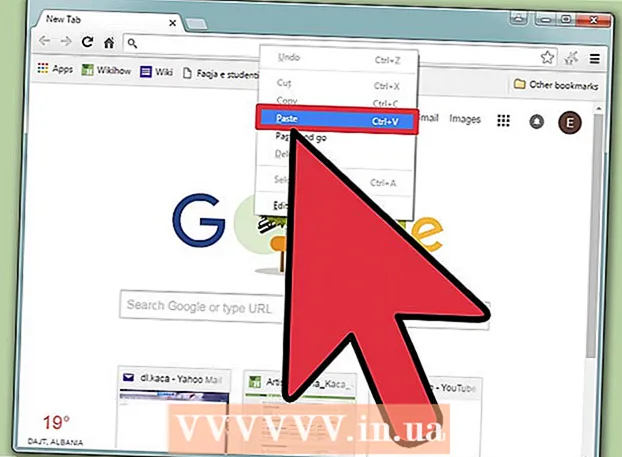
Tartalom
- Lépni
- 3/1-es módszer: Windows és Mac
- 2/3 módszer: Mobil eszközök
- 3/3 módszer: Link rövidítő használata
Az online cikkekre és webhelyekre mutató linkek javítják az online szöveget és növelik annak keresőoptimalizálását. Szinte minden webhelyre hivatkozhat, ha másolja és beilleszti a linket az e-mailbe, szöveges üzenetbe vagy dokumentumba. Az eljárás kissé eltér a használt eszköztől és programtól függően. Ha a cím nagyon hosszú, használhat linkrövidítő szolgáltatást.
Lépni
3/1-es módszer: Windows és Mac
 Keresse meg a másolni kívánt linket. Másolhat linkeket weboldalakról, e-mailekből, Word dokumentumokból és szinte bármely más programból.
Keresse meg a másolni kívánt linket. Másolhat linkeket weboldalakról, e-mailekből, Word dokumentumokból és szinte bármely más programból. - A weboldalakon és az e-mailekben található szöveges linkek gyakran aláhúzottak és más színűek, mint a környező szöveg. Sok link gomb és kép.
 Kattintson a jobb gombbal a linkre. Ha a link kép, akkor a jobb egérgombbal kattintva lehetőség nyílik a másolásra.
Kattintson a jobb gombbal a linkre. Ha a link kép, akkor a jobb egérgombbal kattintva lehetőség nyílik a másolásra. - Ha csak egy egérgombbal Mac-et használ, tartsa lenyomva a gombot Ctrl és kattintson a jobb egérgombbal való menü megnyitásához.
 Válassza a "link másolása" lehetőséget. A hivatkozás másolása után a vágólapra kerül, hogy máshova illessze be. A vágólapra egyszerre csak egy linket lehet tárolni. Az opció megfogalmazása az Ön által használt programonként eltér. Az alábbiakban bemutatunk néhány általános példát:
Válassza a "link másolása" lehetőséget. A hivatkozás másolása után a vágólapra kerül, hogy máshova illessze be. A vágólapra egyszerre csak egy linket lehet tárolni. Az opció megfogalmazása az Ön által használt programonként eltér. Az alábbiakban bemutatunk néhány általános példát: - Chrome - "Linkcím másolása"
- Firefox - "Link helyének másolása"
- Internet Explorer - "Parancsikon másolása"
- Safari - "Link másolása"
- Szó - "Hiperhivatkozás másolása"
 Vigye a kurzort oda, ahová be akarja illeszteni a linket. A hivatkozás másolása után beillesztheti bárhová, ahová beírhatja. Kattintson arra, hogy a kurzort oda helyezze, ahová be szeretné illeszteni a linket.
Vigye a kurzort oda, ahová be akarja illeszteni a linket. A hivatkozás másolása után beillesztheti bárhová, ahová beírhatja. Kattintson arra, hogy a kurzort oda helyezze, ahová be szeretné illeszteni a linket. - A hivatkozást bárhová beillesztheti, ahová beírhatja, például e-maileket, Word-dokumentumokat, a böngésző címsorát és Facebook-csevegéseket.
 Illessze be a linket. A másolt linket többféleképpen illesztheti be:
Illessze be a linket. A másolt linket többféleképpen illesztheti be: - Kattintson a jobb gombbal a kurzor helyére, és válassza a "Beillesztés" lehetőséget.
- nyomja meg Ctrl+V. (Windows) vagy ⌘ Cmd+V. (Mac).
- Kattintson a Szerkesztés menüre (ha van ilyen), és válassza a "Beillesztés" lehetőséget. Nem minden program rendelkezik látható Szerkesztés menüvel.
 Illessze be a hivatkozást hiperhivatkozásként más szöveggel. Bizonyos programokban, például blogokban, e-mail programokban és szövegszerkesztőkben a teljes linkcím megjelenítése helyett megváltoztathatja a megjelenített szöveget. Így lehet linkelni egy mondatot vagy szót:
Illessze be a hivatkozást hiperhivatkozásként más szöveggel. Bizonyos programokban, például blogokban, e-mail programokban és szövegszerkesztőkben a teljes linkcím megjelenítése helyett megváltoztathatja a megjelenített szöveget. Így lehet linkelni egy mondatot vagy szót: - Vigye a kurzort oda, ahová a hiperhivatkozást szeretné.
- Kattintson a "Hiperhivatkozás beszúrása" gombra. Ez lehet a szöveges űrlap alatt vagy a Beszúrás menüben (szövegszerkesztők). A gomb gyakran tartalmaz linklánc ikont.
- Írja be a megjeleníteni kívánt szöveget a "Megjelenítendő szöveg" mezőbe. Ez jelenik meg kattintható linkként.
- Illessze be a linket a "Cím", "URL" vagy "Hivatkozás" mezőbe. Kattintson a mezőre, és nyomja meg a gombot Ctrl+V. (Windows) vagy ⌘ Cmd+V. (Mac) a másolt hivatkozás beillesztéséhez.
 Másolja és illessze be a címet a címsávból. Ha meg akarja osztani vagy el akarja menteni a meglátogatott webhelyet, átmásolhatja a címet a böngésző címsorából:
Másolja és illessze be a címet a címsávból. Ha meg akarja osztani vagy el akarja menteni a meglátogatott webhelyet, átmásolhatja a címet a böngésző címsorából: - Kattintson a címre a böngészőben. Ez megmutatja a teljes címet, ha a részek el voltak rejtve böngészés közben.
- Válassza ki a teljes címet, ha még nem tette meg. Általában a cím automatikusan kiválasztásra kerül, amikor rákattint. Ha nem, nyomja meg a gombot Ctrl/⌘ Cmd+a az egész kiválasztásához.
- Másolja a kijelölt címet úgy, hogy a jobb egérgombbal rákattint a kijelölésre, majd a "Másolás" gombra, vagy nyomja meg a gombot Ctrl/⌘ Cmd+C..
- Vigye a kurzort oda, ahová be akarja illeszteni a linket, és nyomja meg a gombot Ctrl/⌘ Cmd+V..
2/3 módszer: Mobil eszközök
 Keresse meg a másolni kívánt linket. Másolhat linkeket webböngészőkből, e-mailekből és sok más alkalmazásból. A linkek lehetnek hagyományos szöveges linkek vagy képek.
Keresse meg a másolni kívánt linket. Másolhat linkeket webböngészőkből, e-mailekből és sok más alkalmazásból. A linkek lehetnek hagyományos szöveges linkek vagy képek. - Ennek folyamata hasonló, függetlenül attól, hogy milyen típusú mobil eszközt használ (Android, iPhone, iPad, Windows mobile stb.)
 Tartsa nyomva a másolni kívánt linket. Miután megtalálta a linket, tartsa lenyomva, amíg meg nem jelenik egy új menü. Pillanatokba telhet, mire a menü megjelenik.
Tartsa nyomva a másolni kívánt linket. Miután megtalálta a linket, tartsa lenyomva, amíg meg nem jelenik egy új menü. Pillanatokba telhet, mire a menü megjelenik.  Koppintson a "Másolás" lehetőségre. Ennek pontos neve a használt alkalmazástól függ. Keressen az ezekhez a példákhoz hasonló szavakra:
Koppintson a "Másolás" lehetőségre. Ennek pontos neve a használt alkalmazástól függ. Keressen az ezekhez a példákhoz hasonló szavakra: - Másolni
- Link címének másolása
- Link URL másolása
- Cím másolása
 Vigye a kurzort oda, ahová be akarja illeszteni a linket. Miután másolta a linket, beillesztheti bárhová, ahová beírhatja. Koppintson a szövegmezőre a kurzor elhelyezéséhez.
Vigye a kurzort oda, ahová be akarja illeszteni a linket. Miután másolta a linket, beillesztheti bárhová, ahová beírhatja. Koppintson a szövegmezőre a kurzor elhelyezéséhez.  Nyomja meg és tartsa az ujját a kurzoron. Egy pillanat múlva engedje el az ujját. Új menü jelenik meg.
Nyomja meg és tartsa az ujját a kurzoron. Egy pillanat múlva engedje el az ujját. Új menü jelenik meg. - Ha iOS-eszközt (iPhone, iPad, iPod Touch) használ, engedje el az ujját, amikor megjelenik a nagyító lencse.
- Ha androidos eszközt használ, engedje el az ujját, amikor a mutató megjelenik a kurzor alatt.
 A másolt link beillesztéséhez koppintson a "Beillesztés" elemre. A megjelenő menüben megjelenik a "Beillesztés" opció. A "Beillesztés" megérintésével a másolt címet beilleszti a szövegmezőbe.
A másolt link beillesztéséhez koppintson a "Beillesztés" elemre. A megjelenő menüben megjelenik a "Beillesztés" opció. A "Beillesztés" megérintésével a másolt címet beilleszti a szövegmezőbe.  Másoljon és illesszen be egy linket egy szöveges üzenetből (Android). Ha Android-eszközén kapott egy linket tartalmazó szöveges üzenetet, előfordulhat, hogy egy kicsit több munkát kell elvégeznie a másolás érdekében, különösen, ha még több szöveg van vele. Nem minden Android-üzenetkezelő alkalmazás működik ugyanúgy:
Másoljon és illesszen be egy linket egy szöveges üzenetből (Android). Ha Android-eszközén kapott egy linket tartalmazó szöveges üzenetet, előfordulhat, hogy egy kicsit több munkát kell elvégeznie a másolás érdekében, különösen, ha még több szöveg van vele. Nem minden Android-üzenetkezelő alkalmazás működik ugyanúgy: - Érintse meg és tartsa lenyomva a linket tartalmazó üzenetet.
- Koppintson a megjelenő "Másolás" gombra. Ez lehet egy ikon, két oldal egymás tetején a képernyő tetején.
- Illessze be a másolt szöveget oda, ahová be akarja illeszteni a hivatkozást, majd manuálisan törölje az eredeti üzenethez tartozó extra szöveget.
3/3 módszer: Link rövidítő használata
 Használjon linkrövidítő szolgáltatást, ha szöveget szeretne küldeni vagy tweetelni szeretne egy linket. A webhelycímek nagyon hosszúak lehetnek, különösen a mélyen található oldalak esetében. A linkrövidítő szolgáltatások lehetővé teszik egy hosszú cím rövid verziójának létrehozását, amelyet egyszerűen alkalmazhat, tweetelhet vagy más módon megoszthat.
Használjon linkrövidítő szolgáltatást, ha szöveget szeretne küldeni vagy tweetelni szeretne egy linket. A webhelycímek nagyon hosszúak lehetnek, különösen a mélyen található oldalak esetében. A linkrövidítő szolgáltatások lehetővé teszik egy hosszú cím rövid verziójának létrehozását, amelyet egyszerűen alkalmazhat, tweetelhet vagy más módon megoszthat.  Másolja a megosztani kívánt linket. A lerövidíteni és megosztani kívánt link másolásához használja a fent leírt módszereket.
Másolja a megosztani kívánt linket. A lerövidíteni és megosztani kívánt link másolásához használja a fent leírt módszereket.  Látogasson el egy linket rövidítő webhelyre. Számos szolgáltatás áll rendelkezésre a linkek rövidítésére, és a legtöbbjük ugyanolyan módon működik:
Látogasson el egy linket rövidítő webhelyre. Számos szolgáltatás áll rendelkezésre a linkek rövidítésére, és a legtöbbjük ugyanolyan módon működik: - bit.ly
- goo.gl
- ow.ly
- tinyurl.com
 Illessze be a hosszú linket a rövidítő webhely mezőjébe. Kattintson a mezőre és nyomja meg a gombot Ctrl/⌘ Cmd+V., vagy nyomja meg még egy kicsit, és válassza a "Beillesztés" lehetőséget, hogy beillessze a hosszú hivatkozást a rövidítő webhely mezőjébe.
Illessze be a hosszú linket a rövidítő webhely mezőjébe. Kattintson a mezőre és nyomja meg a gombot Ctrl/⌘ Cmd+V., vagy nyomja meg még egy kicsit, és válassza a "Beillesztés" lehetőséget, hogy beillessze a hosszú hivatkozást a rövidítő webhely mezőjébe.  Új hivatkozás létrehozásához érintse meg vagy kattintson a "Vágás" vagy "Csökkentés" gombra. Kap egy rövid verziót a linkről, amely az eredeti weboldal helyett a szolgáltatás formáját ölti.
Új hivatkozás létrehozásához érintse meg vagy kattintson a "Vágás" vagy "Csökkentés" gombra. Kap egy rövid verziót a linkről, amely az eredeti weboldal helyett a szolgáltatás formáját ölti.  Másolja a rövidített linket. A fenti módszerekkel másolhatja, mint egy szokásos linket, vagy érintse meg vagy kattintson a néhány webhelyen látható "Másolás" gombra.
Másolja a rövidített linket. A fenti módszerekkel másolhatja, mint egy szokásos linket, vagy érintse meg vagy kattintson a néhány webhelyen látható "Másolás" gombra.  Illessze be a rövidített linket. Most, hogy a rövidített hivatkozását átmásolta, beillesztheti, mint bármely más linket. Lehet, hogy meg kell adnia néhány összefüggést a link számára, mert a rövidített cím nem azonnal mutatja meg, miről van szó.
Illessze be a rövidített linket. Most, hogy a rövidített hivatkozását átmásolta, beillesztheti, mint bármely más linket. Lehet, hogy meg kell adnia néhány összefüggést a link számára, mert a rövidített cím nem azonnal mutatja meg, miről van szó.



